

如何对老式音箱进行改造
电子说
描述
步骤1:收集组件

这是我使用的所有组件的列表
三洋M W200L音箱
Raspberry Pi 3 B +
3.5“TFT触摸屏
20000 mAh powerbank
1 m WS2812b LED灯条
Arduino Nano
面板安装扩展USB电缆
接地回路隔离器
DC - DC升压转换器
2x 1.8 kOhm, 1x 4.7 kOhm电阻器
按钮开关
1000μF ,~16 V电容器
我很幸运,不久前在垃圾桶里找到了这个美丽的音箱。它完全正常工作,除了一个不断吃磁带的磁带盘。计划是拆除破损的磁带卡座,用Raspberry Pi和3.5英寸触摸屏替换它,它几乎完全适合同一个空间。为了给所有东西供电,我首先考虑使用并联的几个18650电池然后决定只是使用电源,因为它更便宜并且已经内置充电威廉希尔官方网站 和3.7 V至5 V升压转换器。确保你有一个可以提供足够输出电流的电源组。我的电源组可以在两个独立的电源上提供3.4 A输出,但总输出不能大于3.4 A,即我有大约17 W.扬声器的额定功率为12 W,这很好,但RasPi和显示器可以吸收超过1 A.所以总的来说我的运行时间有点短当有电流尖峰时,例如当磁带卡座电机开启时,电池电量会发出一些电压下降。此外,当拉出的电流低于某个阈值时,大多数电池组都有睡眠功能。这对我来说不是问题自RasPi以来确实总是吸取足够的电流,但也需要考虑。下次我可能会使用能提供更多电流的18650电池。由于音箱在7.5 V下运行,我还需要另一个升压转换器。使用面板安装USB电缆在外壳上具有微型USB插座,用于给移动电源充电。 LED灯条,Arduino Nano和电阻器用于构建频谱分析仪。建议电容器在为LED灯条供电时避免电流尖峰,还可以帮助减少扬声器中的嗡嗡声。由于我仍然有很多嗡嗡声,我还添加了一个接地环路隔离器。此外,对于上面的组件,我还使用了大量的电线,热胶和一些3D打印组件。
第2步:在RasPi上安装Volumio

Volumio是一个专为音乐播放而设计的开源Linux发行版。 UI在Web浏览器上运行,即您可以从连接到同一网络的任何电话或本地PC控制它。它支持许多音乐流媒体资源,如YouTube,Spotify和WebRadio。 Volumio的设计目的是在家里运行你的本地网络,但我也希望在夏天把我的音箱放在外面。在这种情况下,我将不得不用我的手机打开本地WiFi热点,以便RasPi连接。
Volumio还有一个触摸屏插件,可以在连接到RasPi本身的任何屏幕上显示UI,但是,使用这个显示器需要相当多的工作。我基本上都遵循了这个教程,但由于我的显示器运行在HDMI上,因此必须进行一些调整。
许多人建议使用HiFiBerry等DAC来输出音频,但我对来自音频的音频质量非常满意杰克在RasPi上。毕竟我并没有尝试创造高保真音乐高品质的音乐源。
第3步:制作频谱分析仪
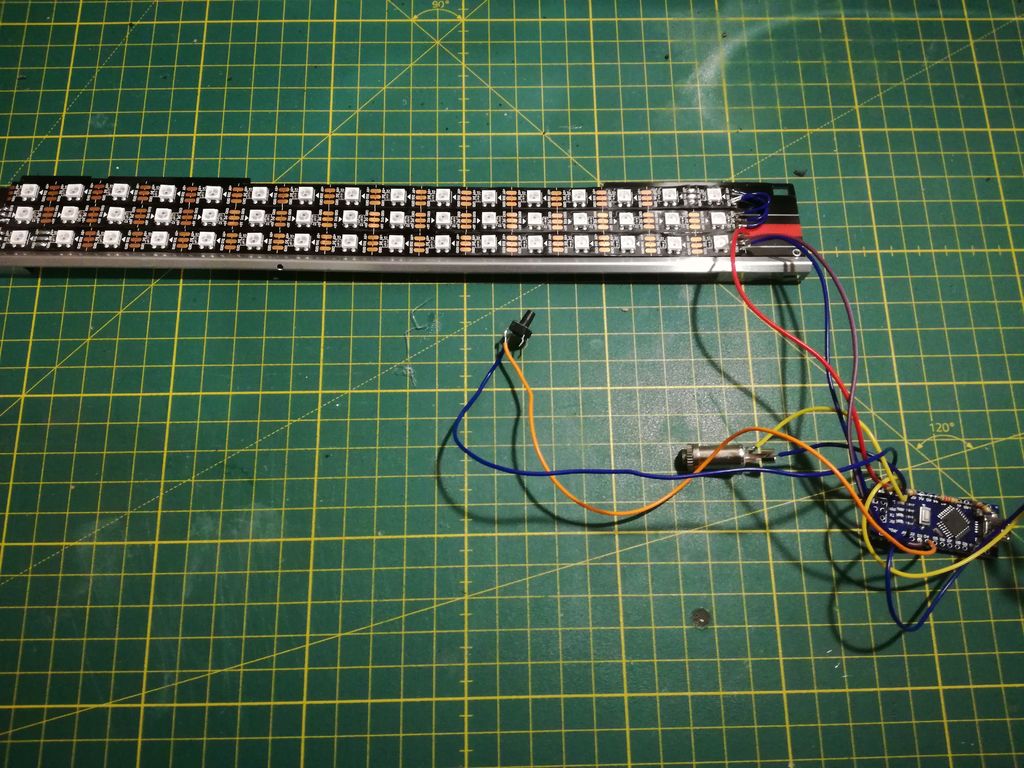
对于频谱分析仪,我将三排WS2812b LED灯条粘贴到显示无线电频率的面板上。根据这种结构,电子元件由Arduino Nano和几个电阻组成。我还添加了一个dip开关并编写了我自己的arduino代码,可在下面找到。该代码基于FFT和FastLED库。 DIP开关可用于在频谱分析仪模式和两个不同的LED动画之间进行更改。由于频谱分析仪仅连接到RasPi的音频信号,因此在从磁带卡座收听音乐时可以使用动画。为了测试,我将RasPi的音频插孔连接到Arduino,并根据噪声和音量调整代码中的一些参数。由于噪音情况在最终配置中发生了很大变化,我不得不在以后重新调整所有内容。
第4步:删除旧电子设备


打开音箱后,我拆除了所有不必要的部件,其中包括AC-DC变压器,收音机和破碎的磁带卡座。这给我留下了足够的空间来添加所有新组件。我还将所有不必要的电缆短路,这样它们就不会起到天线的作用,也不会产生噪音。
步骤5:插入Raspi和触摸屏



接下来,我删除了从胶带甲板上盖上塑料盖,并用热胶仔细地连接触摸屏和RasPi。正如您所看到的那样,3.5英寸屏幕几乎完全适合磁带卡座的塑料盖空间。
步骤6:连接新电子设备
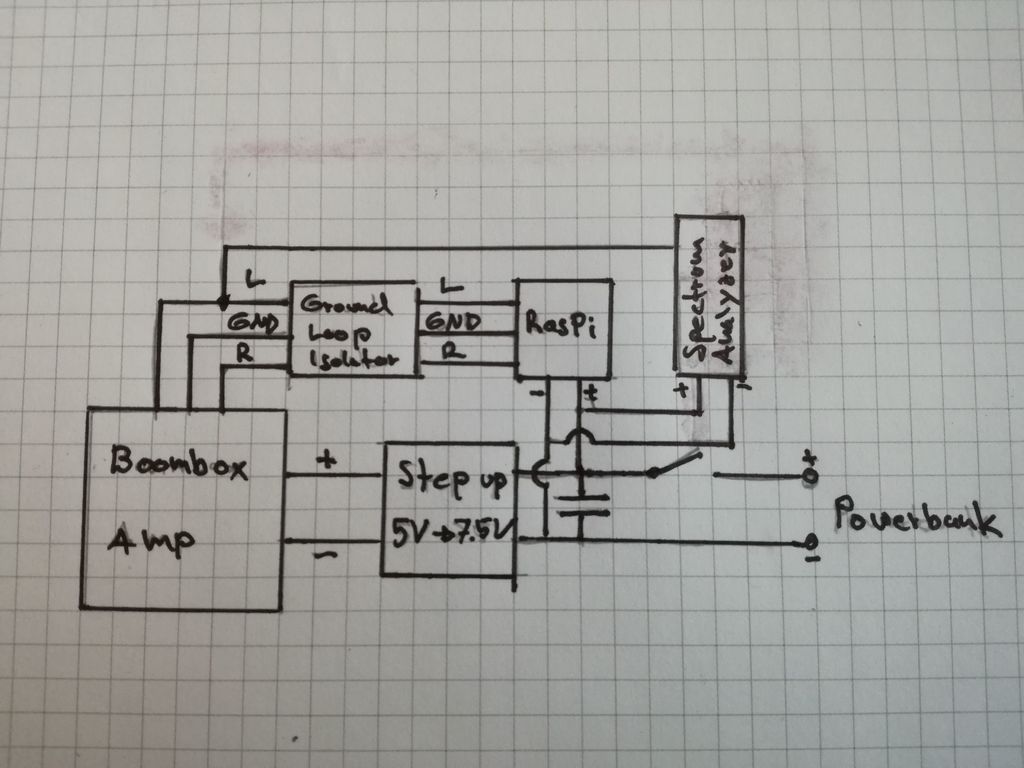

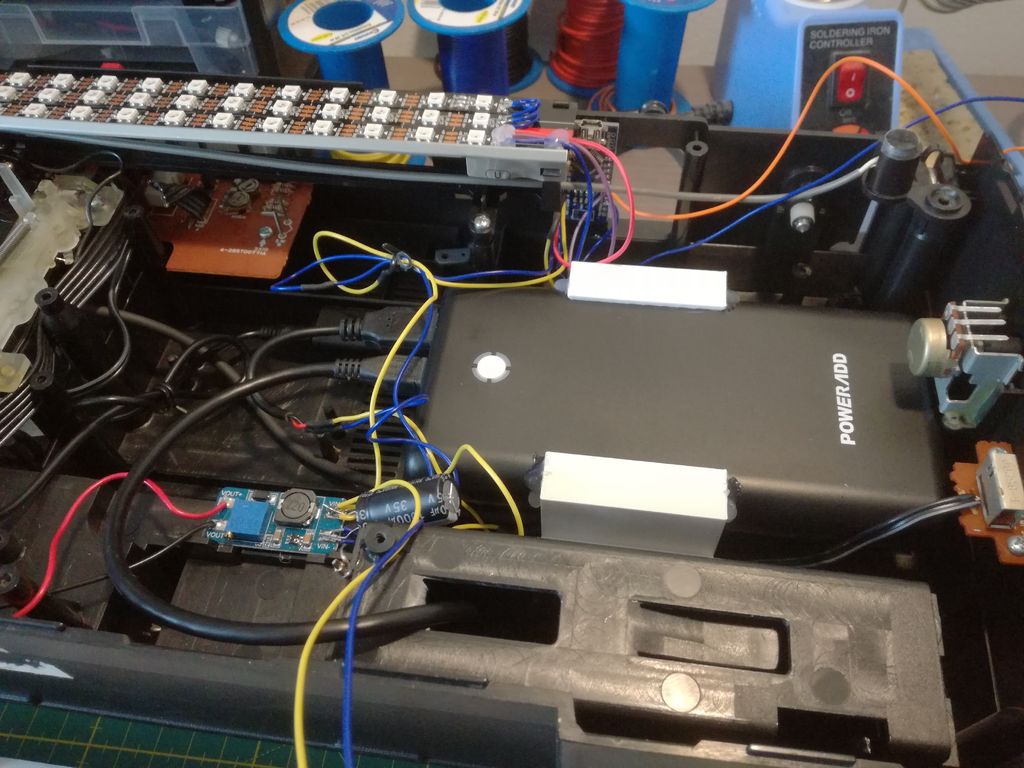


我根据所附原理图连接了所有内容。来自RasPi的音频信号正在运行通过接地回路隔离器,然后进入被移除无线电的输入。另外,一个通道连接到频谱分析仪。在上图中,旧的扬声器威廉希尔官方网站 ,RasPi和Arduino都是由单个输出供电的。但是,正如已经提到的那样,当电流需求很高时(例如启动磁带卡座电机,将音量调到最大)会有一些电压下降,这可能导致RasPi重新启动。然后我连接到RasPi到一个输出移动电源和音箱放大器+ arduino到第二个输出,这缓解了这个问题。我重新使用了收音机的前单声道/立体声开关并连接了它到电源线。为了将电压升高到动臂箱所需的7.5 V,增加了升压转换器。为了充电,我将面板安装的micro USB线连接到外壳的背面。将电源放置在3D打印的支架中并用热胶粘附。所有其他组件也用热胶固定。我尝试了许多不同的接地方案来减少嗡嗡声。在最终配置中仍然存在一点点高音调噪声,但这并不令人讨厌。我认为通过在地面环路隔离器之前连接specrum分析仪可以改善这种情况,但事实并非如此。最后,一切都经过测试,Arduino代码再次适应噪音条件。我还用打磨纸对外壳的塑料盖进行了磨砂,以扩散光谱分析仪LED的光线。
步骤7:添加3D打印组件



由于丢失的磁带卡座留下了按钮所在的一些空插槽,我在3D上打印了一些假纽扣并将它们粘在外壳上胶。此外,我还用3D打印了触摸屏手写笔的支架和拨码开关的支架。
第8步:完成了!

- 相关推荐
- 音箱
-
老式音箱秒变蓝牙音箱小凡 2022-09-13
-
谁改过老式电视盒视频带AV输入的2011-01-27 0
-
【WisCore AVS套件申请】大白音箱智能改造2017-05-23 0
-
普通音箱DIY改造蓝牙音箱2018-07-07 0
-
如何对传统应用进行容器化改造2020-04-24 0
-
机床进行数控化改造的必要性是什么?如何进行改造?2021-11-04 0
-
如何对一个遥控器进行改造?2022-01-27 0
-
巧修老式风扇2009-09-01 1182
-
新式、老式、电鱼机、逆变器-威廉希尔官方网站 大全2016-07-25 11050
-
YAMAHAMCR-B020音箱评测 作为家庭组合音箱功能已很全面2019-03-22 10825
-
利用机智云的云计算平台实现老式电风扇改造2021-06-13 2147
-
利用机智云物联网平台实现老式风扇改造2022-07-27 997
-
老式工业设备如何进行数据采集?2023-03-07 735
-
DIY:将普通USB2.1音箱改造成移动充电蓝牙音箱2023-11-09 504
全部0条评论

快来发表一下你的评论吧 !

